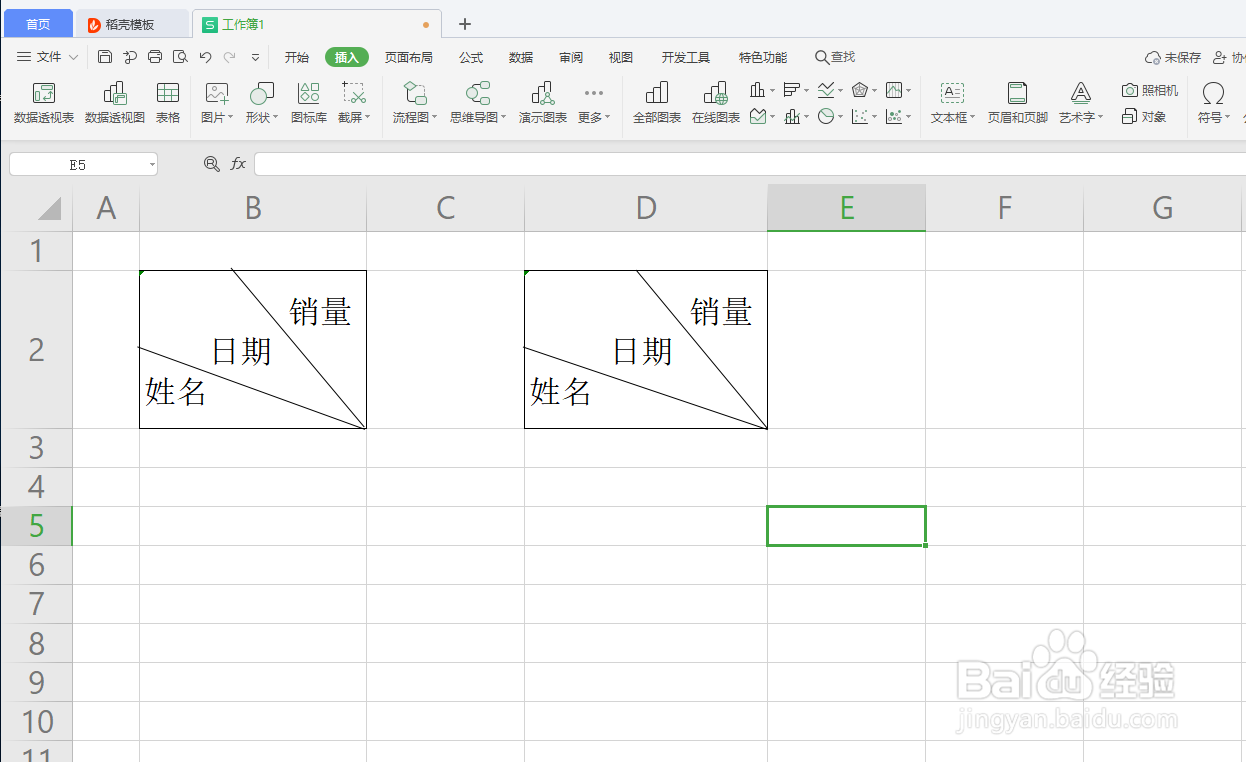1、打开WPS表格,我们需要制作如下图的斜线表头;

2、选择单元格,增加框线,输入我们需要的三个要素;
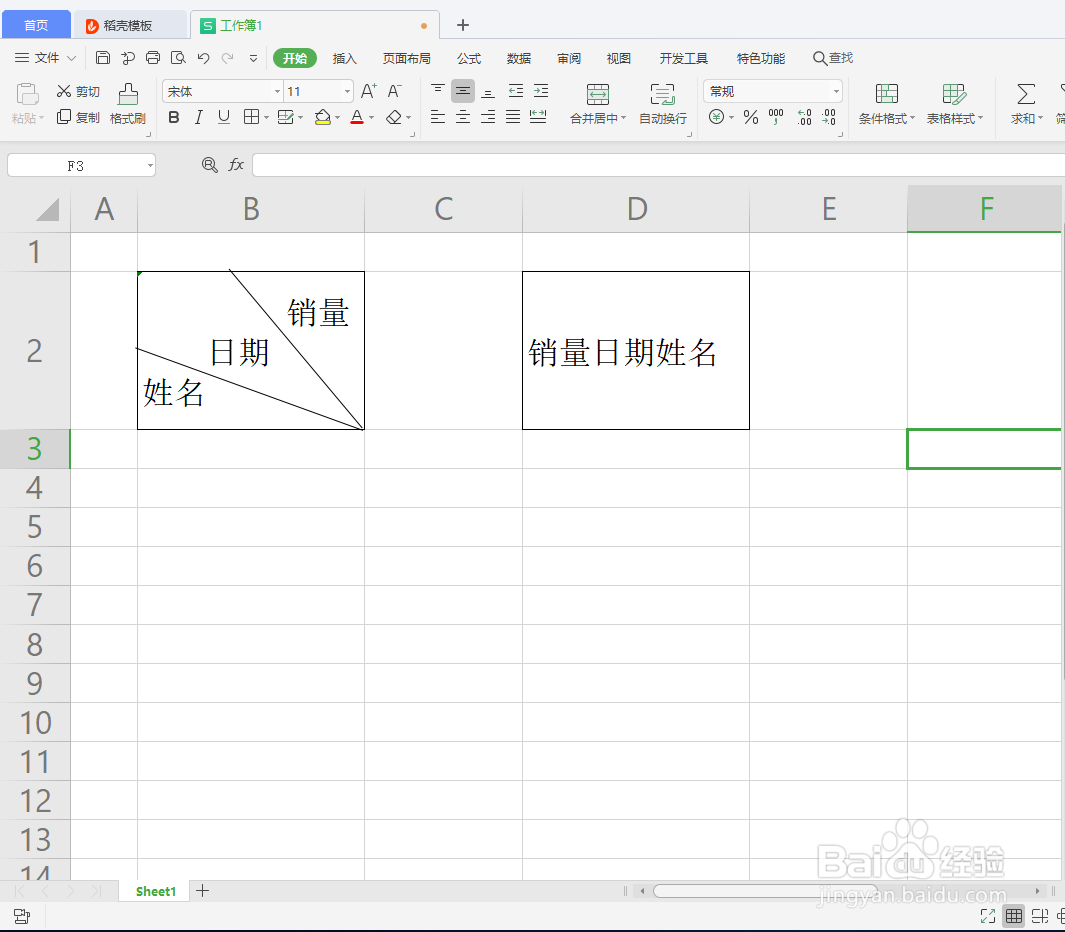
3、将光标拖动到每个要素后面,按Alt+回车强制换行;

4、通过空格键调整三个要素的位置;
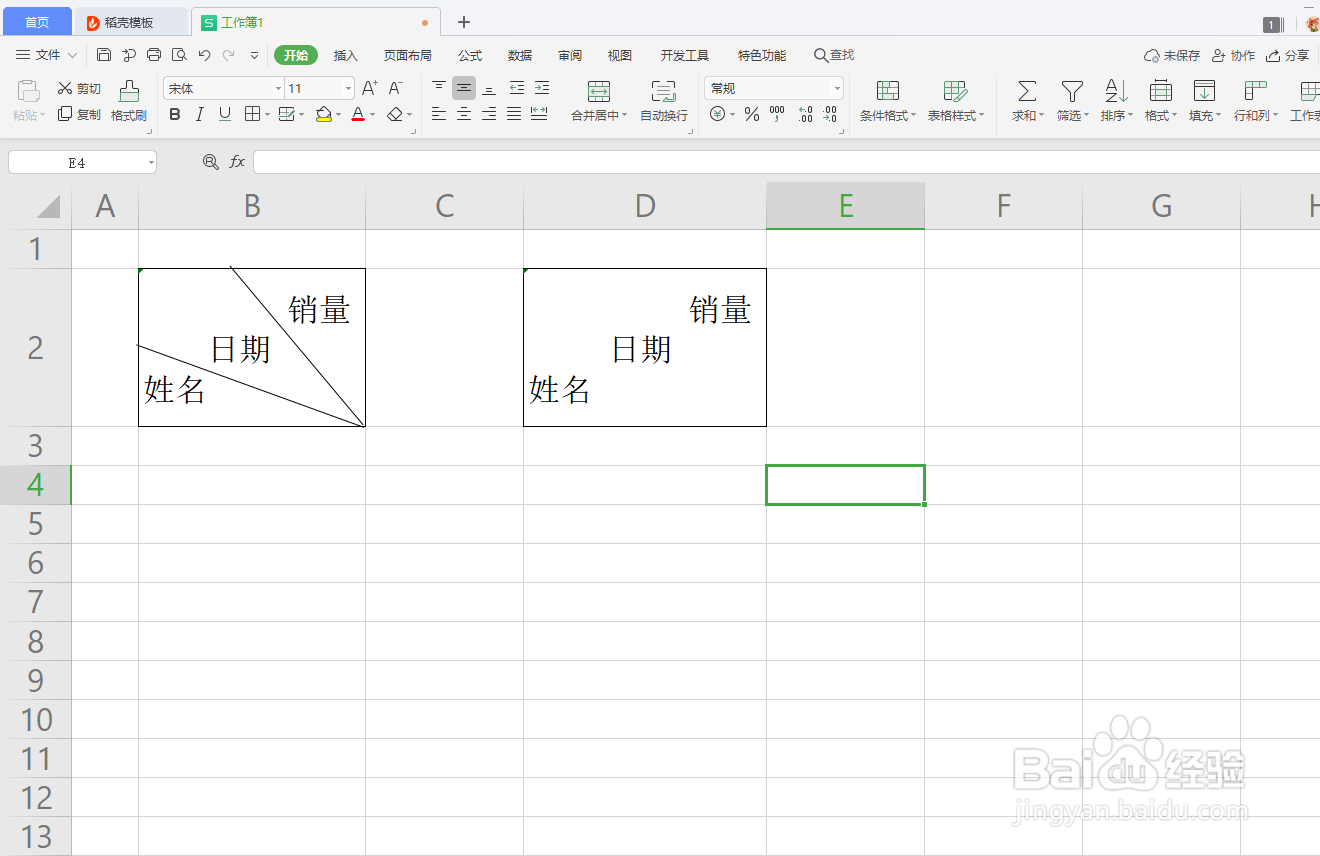
5、点击插入,选择形状,选择线条里的直线;

6、将直线从单元格右下角拉至上框线合适位置;
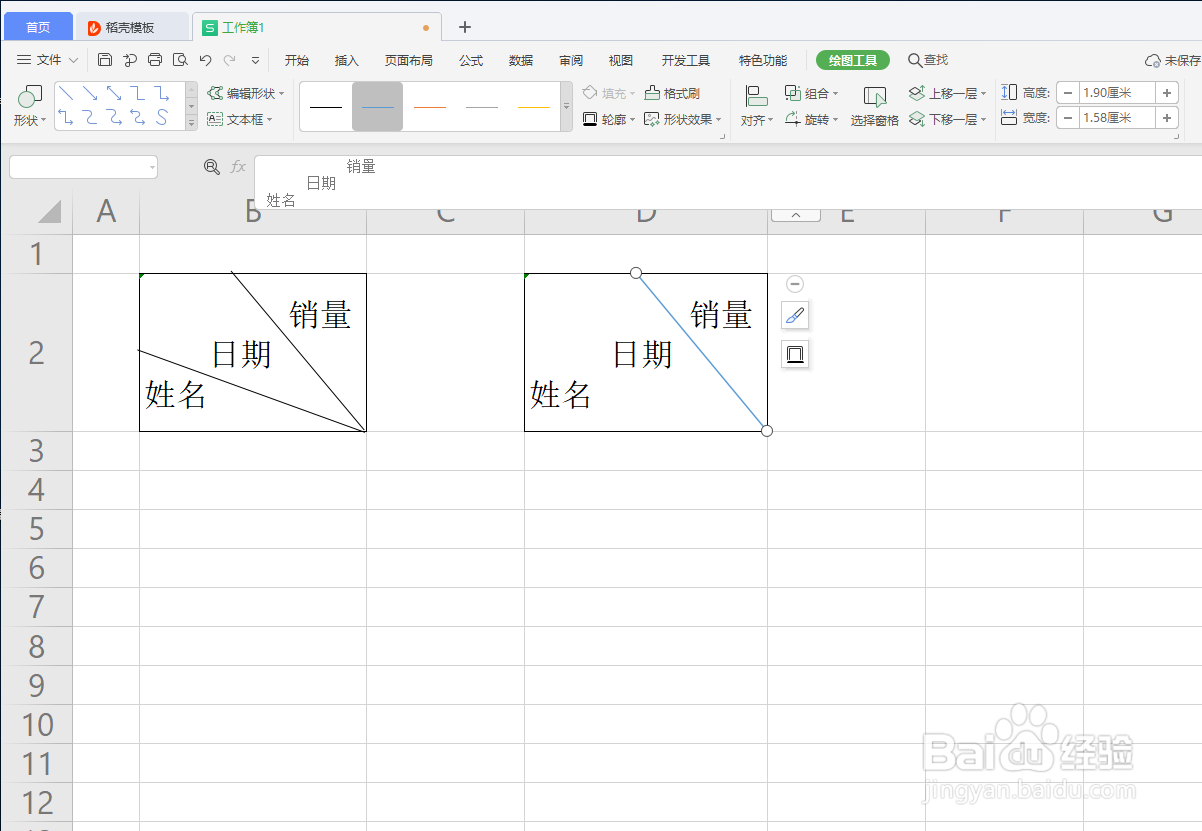
7、按住Ctrl键+鼠标左键,复制一条斜线,调整位置做好第二条斜线;

8、点击斜线,选择形状轮廓,点击形状样式,调整斜线的属性,选择0.25磅,与单元格框线大小一致;
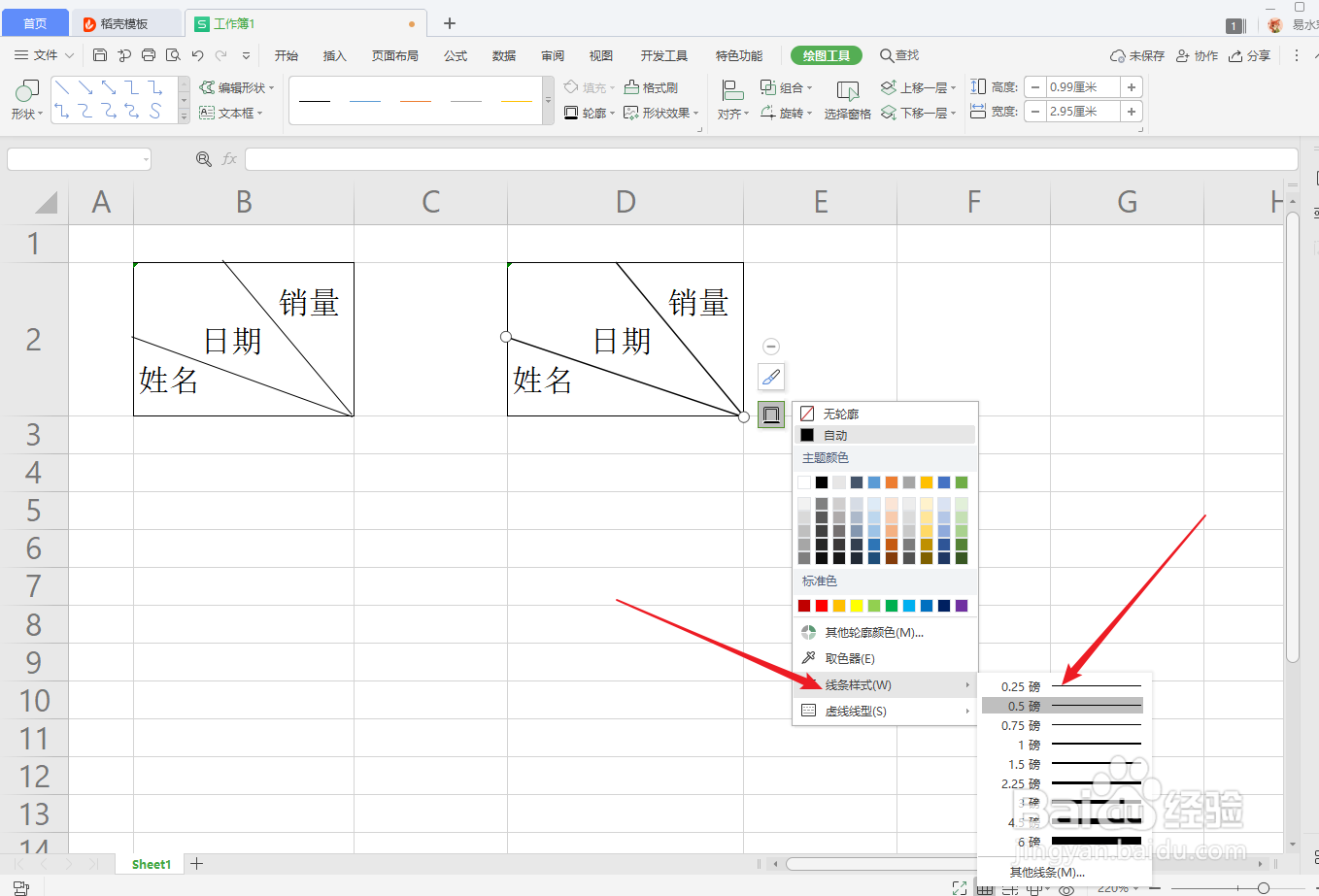
9、三栏斜线表头制作完成。
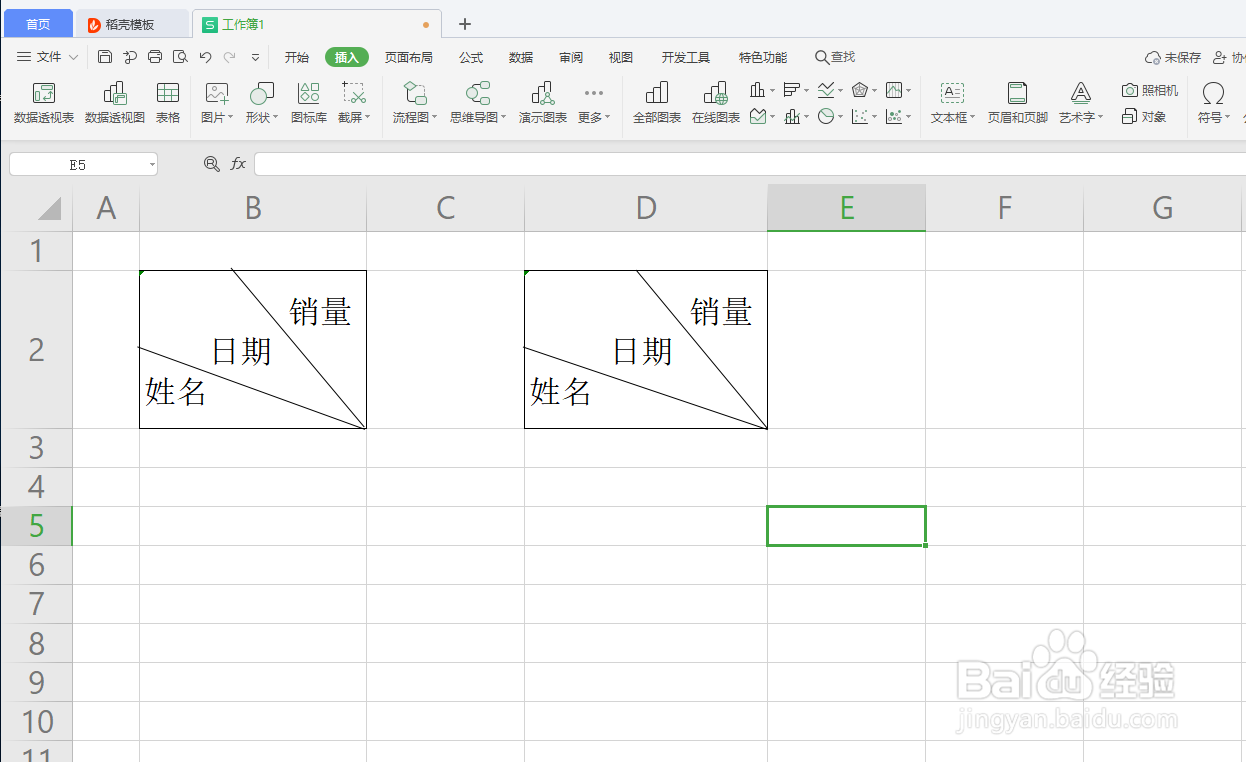
时间:2024-10-21 23:29:10
1、打开WPS表格,我们需要制作如下图的斜线表头;

2、选择单元格,增加框线,输入我们需要的三个要素;
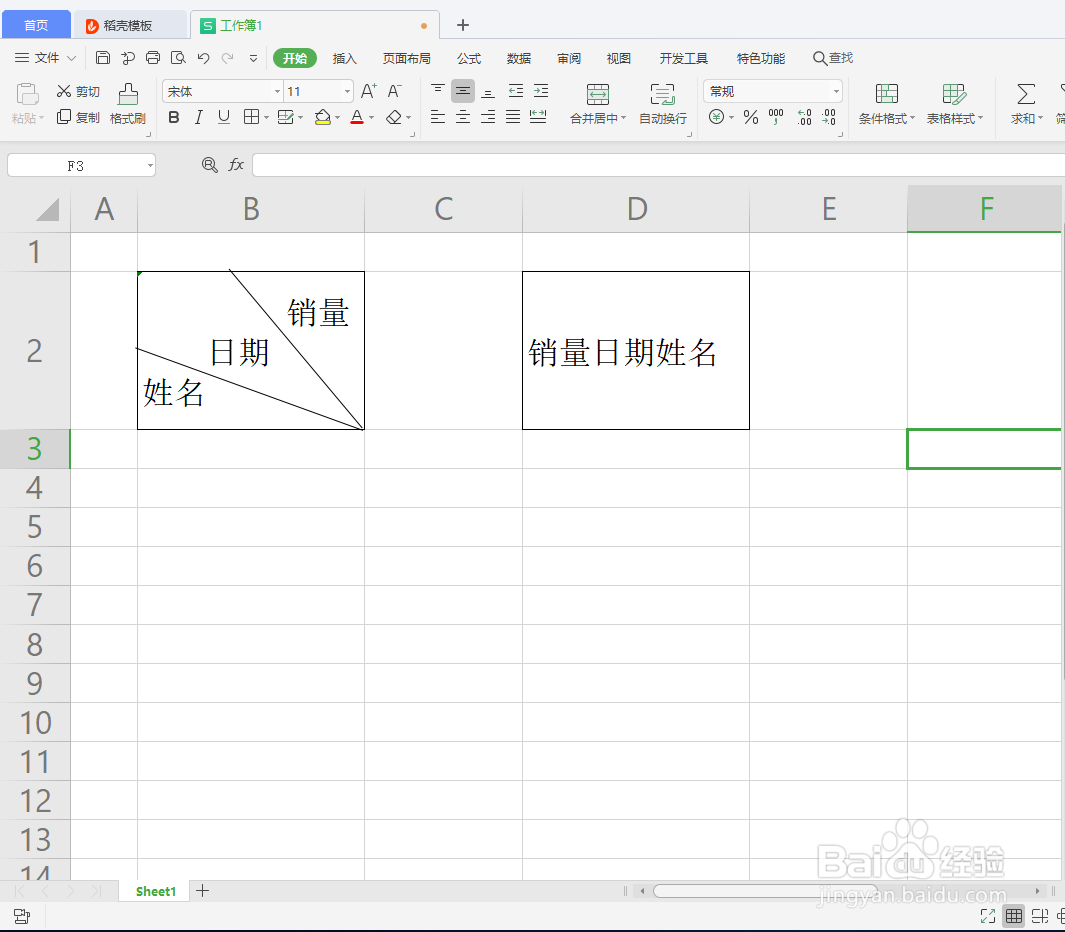
3、将光标拖动到每个要素后面,按Alt+回车强制换行;

4、通过空格键调整三个要素的位置;
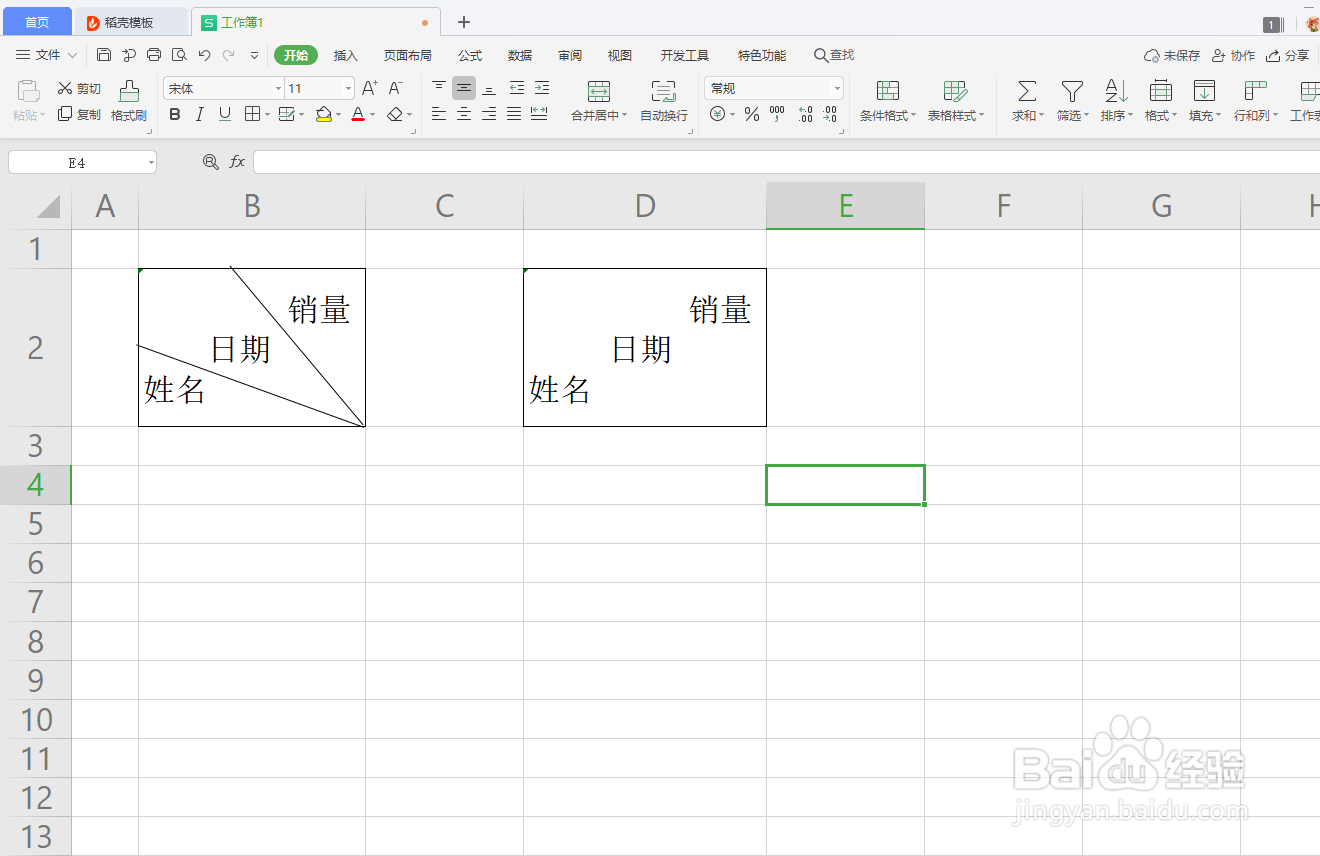
5、点击插入,选择形状,选择线条里的直线;

6、将直线从单元格右下角拉至上框线合适位置;
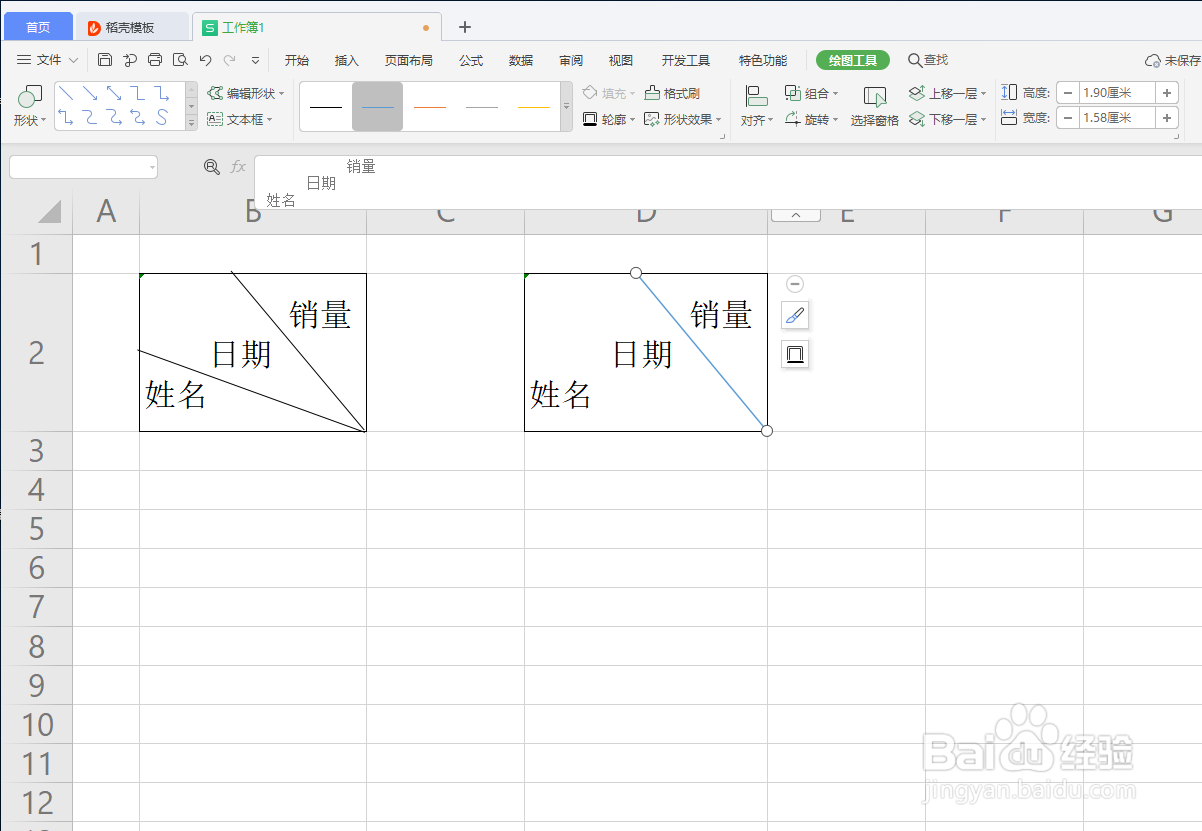
7、按住Ctrl键+鼠标左键,复制一条斜线,调整位置做好第二条斜线;

8、点击斜线,选择形状轮廓,点击形状样式,调整斜线的属性,选择0.25磅,与单元格框线大小一致;
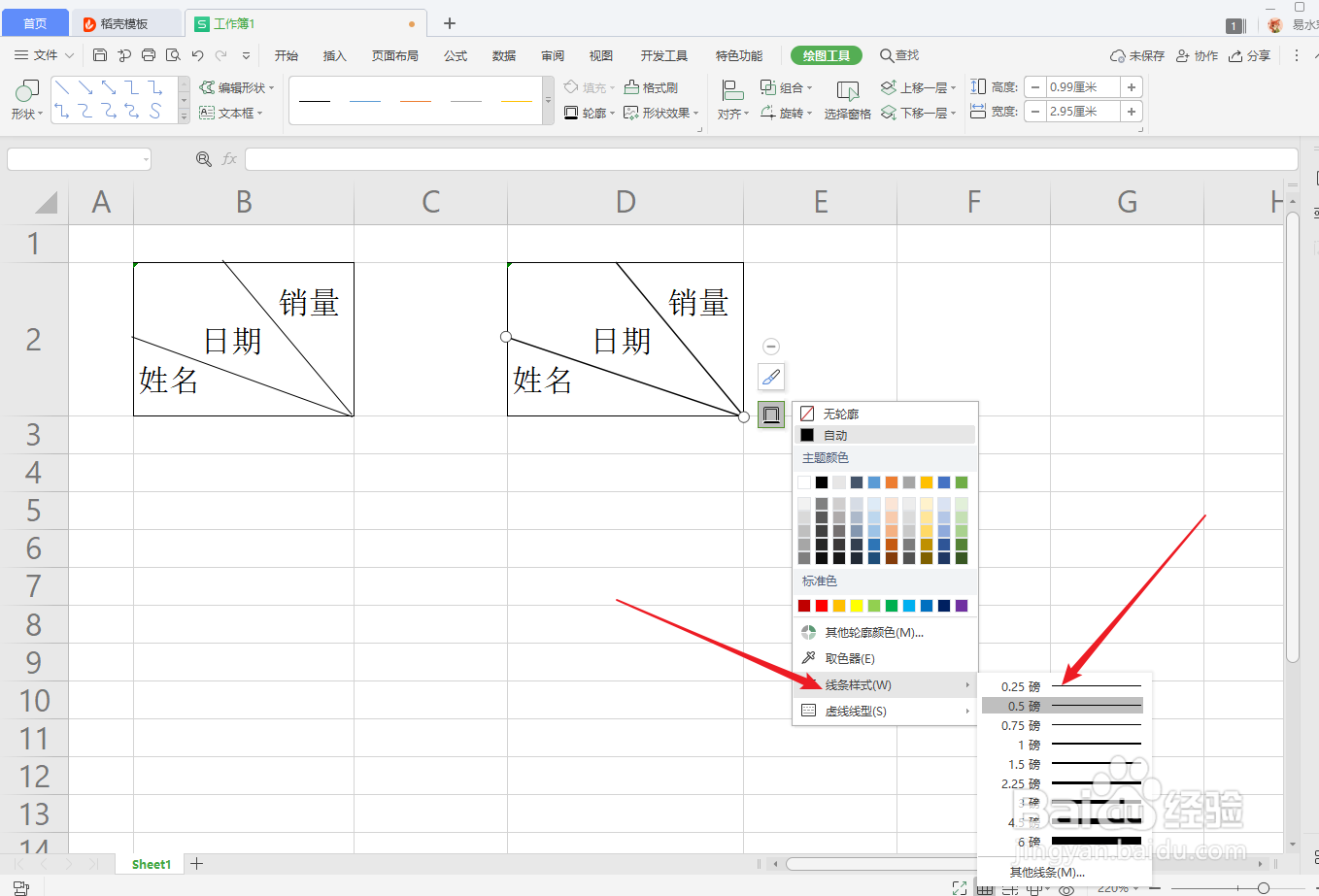
9、三栏斜线表头制作完成。